Cmder添加到右键菜单的方法
1、 把 Cmder 安装目录的路径添加到系统环境变量 Path 变量中:电脑 → 属性 → 高级系统设置 → 环境变量 → 系统变量 → Path → 编辑 → 新建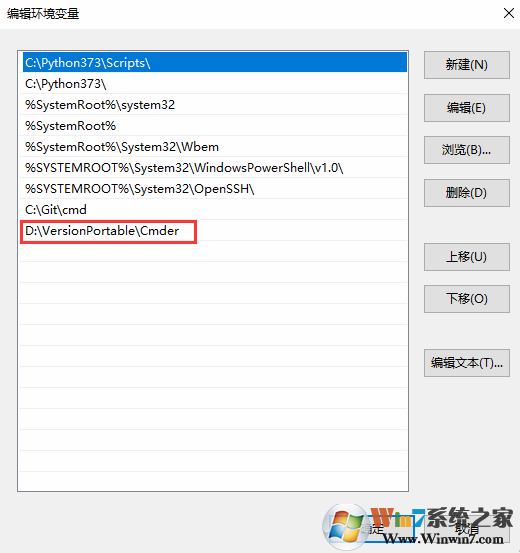
2、进入 Cmder 目录,右键以管理员身份运行 Cmder.exe 程序;
3、输入 Cmder.exe /REGISTER ALL 并回车即可!
完成操作后即可将cmder添加到右键菜单;如果运行出现错误:RegisterShellMenuLine:494 则说明没有以管理员身份运行!
以上便是winwin7给大家分享介绍的Cmder添加到右键菜单的方法!